משימה כללית - כרטיס אירוע
| תיאור |
מסך זה נועד להציג את המשימה במלואה עם כל הקישורים אליה ופרטיה.
| דרך הגעה למסך |
ניתן להגיע למסך במספר דרכים:
1. תיק מתמודד > כפתור משימות > כפתור הוסף תזכורת/ משימה > מילוי שדות בטופס ולחיצה על כפתור אישור
2. תיק רפואי > כפתור הנחיה מהירה
והמסך הבא יפתח:
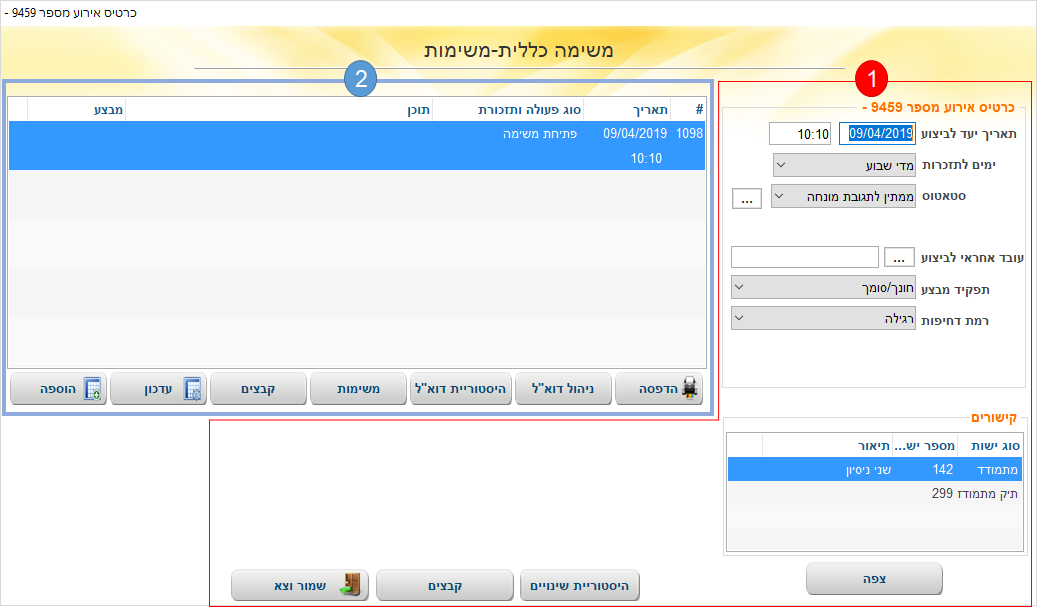
המסך מציג בפנינו את כרטיס האירוע - המשימה/ הנחיה במלואה.
| שדות וכפתורים |
המסך מורכב משני חלקים:
חלק 1 - שייך לרמת האירוע וניתן לעדכון ע"י המנחה:
| שדות | הסבר |
|---|---|
| תאריך יעד לביצוע |
תאריך היעד לביצוע האירוע נקבע בעת בחירת שדה סוג משימה במסך המקדים, ניתן לעריכה למי שפתח את המשימה. |
| שעה | נקבעת על פי שעת המחשב ברגע הקמת המשימה, ניתנת לעריכה. |
| ימים לתזכורת | נקבעת בעת בחירת סוג המשימה במסך המקדים, ניתן לעריכה. |
| סטטוס | סטטוס המשימה, סטטוס ראשוני: ממתין לתגובת מונחה. ניתן לשלוט במהלך הסטטוסים במנגנון ניהול הסטטוסים. |
| עובד אחראי לביצוע | בישויות מסוימות ישנו תהליך המוצא פרטי עובד כברירת מחדל. חובה לבחור עובד או תפקיד. |
| תפקיד אחראי לביצוע | ניתן לבחור מטבלת התפקידים הנמצאים בשימוש בארגון. |
| רמת דחיפות | ברירת מחדל ’רגילה’, ניתן לשינוי. |
| קישורים | יציג את הישויות אליו מקושרת המשימה, נתן לצפות בנתוני כל אחת מהישויות הנ"ל. לדוגמה: באם המשימה הוקמה מתוך אירוע חריג של מטופל מסוים, יופיעו הקישורים הבאים: שם המטופל, תיק המטופל, מספר האירוע החריג. ניתן יהיה להיכנס לכל אחת מהישויות באמצעות כפתור צפה. |
| כפתורים | הסבר פעולה |
|---|---|
| צפה | פתיחת תיק המטופל בו נמצאים באותו רגע. |
| היסטוריית שינויים | היסטוריה של שינוי סטטוס המשימה. |
| קבצים | באמצעות כפתור זה ניתן להוסיף קבצים למשימה. הקבצים ישמרו אוטומטית גם בכרטסת קבצים בתיק המטופל. |
| שמור וצא | שמירת פרטי המשימה ויציאה מהמסך. במידה ולא נשלח דוא"ל למכותבים למשימה, תוצג הודעת אזהרה. |
חלק 2 - משמש לדו שיח בין המנחה, המונחה והמכותבים לידיעה:
כל שורה בטבלה מציגה התייחסות של אחד הצדדים. בכל שורה נראה את תאריך התגובה, סוג הפעולה, תוכן ועובד מבצע.
שורת הדו שיח הראשונה של המנחה נבנתה אוטומטית על פי המסך המקדים למשימה ומקבלת את סוג הפעולה "פתיחת משימה".
דו שיח מנחה מונחה יבוצע על פי השלבים הבאים:
- קבלת הדוא"ל בדואר נכנס, וגישה ישירה למסך המשימות.
- רישום התגובה ע"י הוספת שורת דו שיח, צירוף קובץ במידה הצורך.
- שליחת דוא"ל לנמענים במסך "ניהול דוא"ל".
- עדכון סטטוס המשימה. למידע נוסף יש לגשת למאמר ניהול סטטוס משימה/ הנחייה
| כפתורים | הסבר פעולה |
|---|---|
| הדפסה | הדפסת טבלת דו השיח לקובץ EXCEL. |
| ניהול דוא"ל |
במסך זה מעדכנים את הדוא"ל אליהם נשלחת שורת הדו שיח של המשימה. לפרטים נוספים יש להיכנס למאמר ניהול דוא"ל |
| היסטוריית דוא"ל | הצגת הדוא"ל שנשלחו בשורת הדו שיח. |
| משימות | חזרה למסך משימות |
| קבצים | צירוף קבצים לשורת הדוח שיח, לפירוט נוסף יש להיכנס למאמר הוספת קובץ |
| עדכון | עדכון תוכן השורה ע"י מי שהקים את המשימה. ניתן לביצוע רק באם אין שורה נוספת וכן בטרם נשלח דוא"ל עבור שורה זו. |
| הוספה | הוספת שורת דו שיח חדשה, לעדכון תגובת מונחה. לפרטים נוספים יש להיכנס למאמר כפתור הוספת שורת דו שיח למשימה/ הנחיה |
| גלו עוד |
טיפ:
אילו ההתראות שמופיעות במסך הצג התראות לאחר הוספת משימה.
1. הנחיות שנתתי טרם בוצעו וזמנן עבר
2. הנחיות שנתתי טרם בוצעו וטרם עבר הזמן
1. הנחיות שנתתי טרם בוצעו וזמנן עבר
2. הנחיות שנתתי טרם בוצעו וטרם עבר הזמן
3. הנחיות שנתתי בשלושה חודשים האחרונים ובוצעו
4. הנחיות שקיבלתי טרם ביצעתי ועבר הזמן
5. הנחיות שקיבלתי טרם ביצעתי וטרם עבר הזמן
6. משימות שנתתי וממתינות להתייחסותי